Hoe Payconiq installeren en gebruiken? Payconiq is een handig betalingsmiddel om met je smartphone betalingen te doen naar vrienden of in winkels of restaurants. Oorspronkelijk gelanceerd door ING maar ondertussen zijn al de andere banken ook al in deze applicatie gestapt. Simpelweg komt het erop neer dat je met je smartphone een QR-code moet scannen om vervolgens de transactie te bevestigen. Geen gedoe meer met kleingeld bij de bakker. Of wat een gedoe is het toch als je met vrienden op restaurant gaat en de kosten deelt. Eén iemand schiet voor en int makkelijk vie Payconiq het deel van de rest. 100% mobiel betalen, daar gaan ze voor bij Payconiq.
We laten hieronder stap per stap zien hoe je de app moet installeren.
STAP 1
Zoek de Payconiq app in de AppStore of Google Play en download deze. Vul je naam en email in en klik op registreren. Geef nadien je adres en je telefoonnummer in. Je telefoonnummer wordt gecheckt door een code die je per SMS ontvangt.
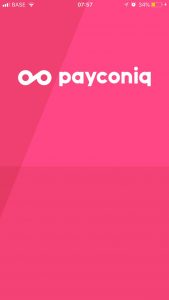
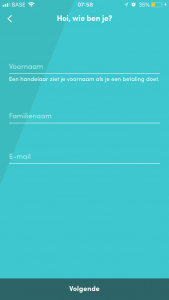
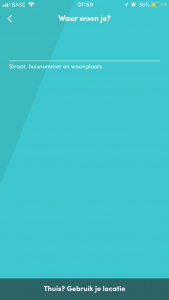
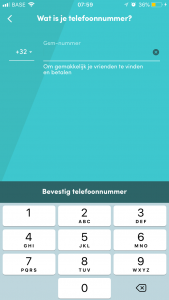
STAP 2
Kies je bank. Voorlopig kan je nog maar kiezen uit ING, KBC en Blefius. Staat je bank hier niet tussen dan kan je altijd koppelen via een andere bank. Hiervoor moet je je rekeningnummer ingeven waarmee je Payconiq wilt gaan gebruiken.
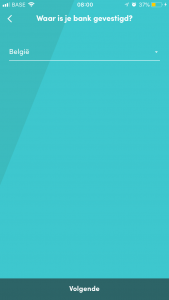
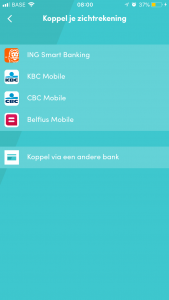
STAP 3
Maak nu 0,01€ over op de rekening. Daarna moet je enkele dagen geduld hebben. Je gaat een mail krijgen waarin staat dat de Eurocent goed ontvangen is. En dan kan je je verder registeren.

STAP 4
Op het e-mailadres dat je hebt ingegeven, moet je in tussentijd een (andere) email ontvangen hebben van Payconiq. Je moet op de link in de mail klikken om je mailadres te bevestigen (en om verder te kunnen gaan).
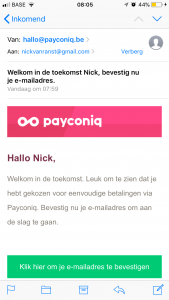
STAP 5
Is de Eurocent door Payconiq ontvangen dan krijg je een email. Ga nu terug naar de app op je smartphone. Je moet nu “het mandaat” (soort van algemene voorwaarden) ondertekenen. Dit verloopt ook per sms. Je krijgt dus weer een code toegestuurd die je moet ingeven op de app.
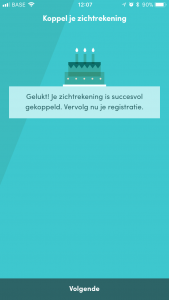
STAP
Eerst nog even aangeven of je pushmeldingen wilt ontvangen van de app. Daarna kies je een pincode om in te loggen en transacties te kunnen goedkeuren.
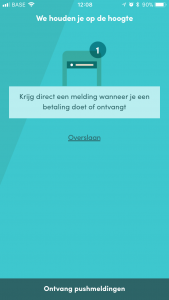
STAP 7 = doe je eerste transactie!
Alvorens transacties te kunnen doen, moet je eerst nog Payconiq toegang geven tot je camera. Je moet immers QR-codes kunnen lezen met je camera.
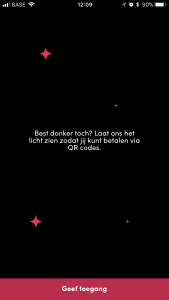
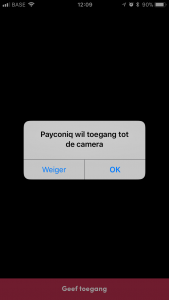
Nick Van Ranst
Laatste berichten van Nick Van Ranst (toon alles)
- Hoe kan je haaruitval tegengaan? - 26 juli, 2024
- Ontdek de spannende wereld van online gokken - 26 juli, 2024
- Hoe kies je de beste ramen voor jouw huis? - 14 juli, 2024
- Hoe leg je tegels in een handomdraai? - 14 juli, 2024
- Hoe richt je een vergaderzaal in? - 30 juni, 2024
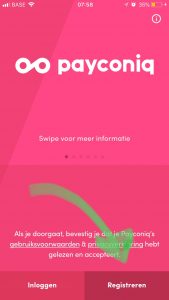
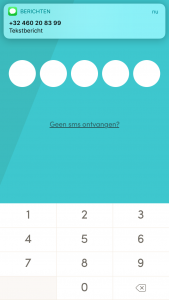
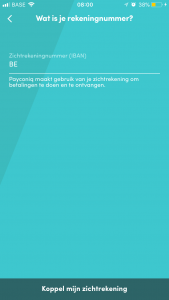
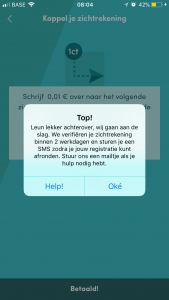
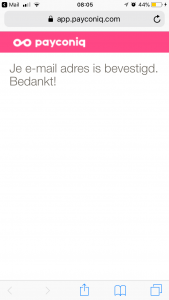

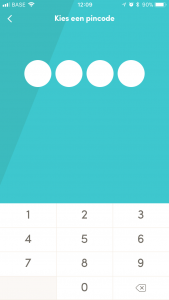
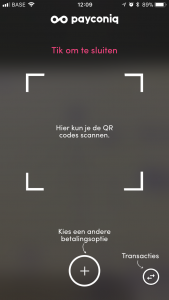


Ik heb ING aangeduid op .01€ over te maken als controle op mijn fortis Bank rekenng. Waarom moet ik een oerschirijving doen naar Nederland? Overdreven toch alsof er geen ING in Belgie bestaat!!!
Het bericht dat ik 0.01 euro moet storten komt er niet op. Blijkbaar is er een probleem met ING.
De payconiq toepassing was in het begin een rommeltje,men moest 0,01€ overschrijven op een Nederlandse ? Rekening.
Bij mij liep die betaling niet goed volgens het opgegeven rek.nr.
Nu 16 juni 2019 zou het vlotter gaan om de payconiq via Bancontact te installeren maar nu is de server niet bereikbaar.
Rommel duurt voort .
Dag Georges, klopt, al deze problemen heb ik zelf ook ondervonden. En soms gebeurt het nog eens dat de server niet bereikbaar is. Hopelijk vinden ze er daar snel een oplossing voor zodat alles vlot kan werken. Grt, Nick
Heb zelf 5 x geprobeerd om te installeren niet gelukt ook bij de ING zelf niet gelukt , weet niet wat het probleem is .
Werkt nog steeds van geen meter met de ING. Op het kantoor in Leuven kregen ze de boel ook niet aan de praat! De app zegt: “Something went wrong” en daarna mag je het zelf uitzoeken. Slechte software!
Payconiq werkte perfect, bij en reparatie van iPhone deze moeten leegmaken, later bij het terug zetten via backup moet ik alleen mij gsm nummer ingeven in de app maar krijg de sms code niet doorgestuurd.
Wat kan dit zijn?
Kan je zelf contacten toevoegen ( met bankrekeningnummer ) en hoe doe je dat ?